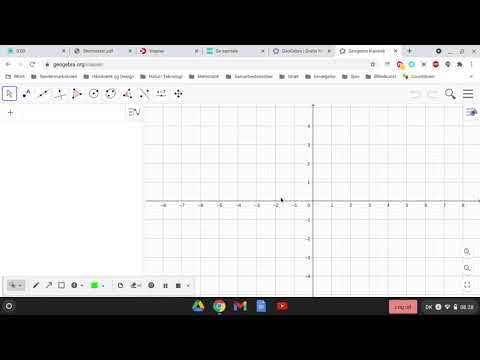Windows-tegntabellen indeholder en liste over alle tegn, der kan vises for hver af de installerede skrifttyper. Oftest bruges det til at indtaste tegn, der ikke er på tastaturet. Fra det kan du også få oplysninger om tegnkoder i unicode-tabellen. Der er en hel del måder at kalde dette system på.

Instruktioner
Trin 1
Åbn operativsystemets hovedmenu ved at trykke på Win-tasten eller klikke på knappen "Start" med musen. Gå til afsnittet "Alle programmer", og vælg linjen "Standard". Åbn derefter afsnittet "Service" i menuen, hvor du finder det nødvendige link "Symboltabel" - klik på det, så startes applikationen.
Trin 2
I hovedmenuen i Windows 7-operativsystemet kan du ikke selv søge efter dette link, men stole på den indbyggede søgemaskine. Tryk på Win-tasten og start straks indtastningen af navnet på den ønskede OS-komponent. Du har kun tid til at skrive "tab", når søgemaskinen viser linket "Symboltabel" i den første resultatlinje - klik på den med musen for at starte applikationen.
Trin 3
I enhver version af Windows OS kan du bruge standardprogrammets startdialogboks til at hente symboltabellen op. I tidligere versioner af dette system (for eksempel i Windows XP) placeres et link til en sådan dialog i hovedmenuen - dette er kommandoen "Kør". I Windows 7 vises denne kommando som standard ikke, men dialogen kan f.eks. Kaldes ved at trykke på en kombination af Win- og R.-tasterne. Skriv charmap i startdialogen, og klik på OK-knappen. Symboltabellen vises på skærmen.
Trin 4
Du kan uafhængigt udføre arbejdet i programstartdialogen - find den eksekverbare fil charmap.exe og dobbeltklik på den. Gør dette ved hjælp af Windows Stifinder. Åbn den for eksempel ved hjælp af tastaturgenvejen Win + E. I filhåndteringen skal du vælge systemdrevet og i det - det bibliotek, hvor operativsystemet er installeret. Find mappen System32 i denne mappe. Det er her, charmap.exe-filen findes - find den, og kør symboltabellen. I Windows 7 med sin avancerede søgemaskine kan du reducere antallet af operationer - bare gå til systemdrevet, og indtast derefter filnavnet i feltet øverst til højre i applikationsvinduet. "Explorer" finder det ønskede objekt i sig selv, selvom det kan tage flere snesevis af sekunder.